IXWebHosting美国主机中如何创建子FTP账号
1、一,登录进入到IXWebHosting的首页,点击左上方的”My Products”,如下图:
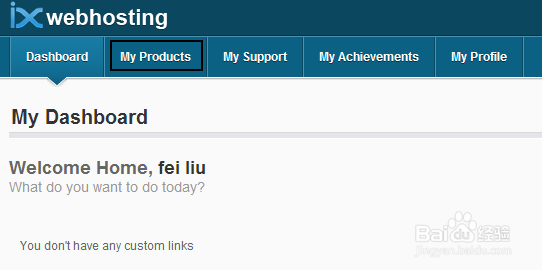
2、二,找到你要选择的主机,点击”Manage”,如下图所示:
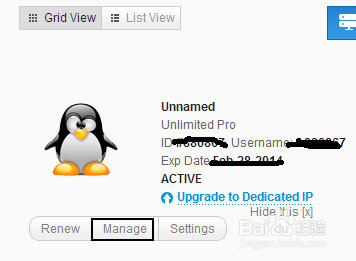
3、二,找到你要选择的主机,点击”Manage”,如下图所示:

4、四,如上图所示,点击”FTP Manager”进入到FTP管理界面,如下图所示界面中,会看到一个”FTP Sub-accounts”它的意思是FTP分项:

5、五,点击FTP Sub-accounts后面的”ADD”图标,进入Create FTP sub-account界面,填写好帐号、目录、已经密码,这些都是你自己设定的,目录选项可以不写,但是要注意一点,设置密码时必须要有大写字母跟数字组合,如下图(这里就不填写了):

6、六,最后一步填写完成后,点击“Submit”按钮就可以了,到此为止一个子FTP账户就创建好了,这时候如果你想要查看该子FTP用户的详细信息时,你只需点击该子FTP用户名边上的 Edit图标就可以了。
如上下图所示,子FTP账户创建完成后,我们是可以对其重新设置密码和进行其他操作的,以及查看它的限额、传输流量的大小、根目录所在位置和直接网络服务器地址都是很方便很直接的。
这时候如果我们点击Crontab 后面的 on 按钮,可以打开子FTP账户的定时任务,
如果你想设置Crontab,点击Crontab 后面的 EDIT 按钮就行了,会出现如下图所示:
如果你有兴趣可以查阅IXWebHosting的相关资料,学习IXWebosting的更多知识,这里就到此为止,不跟大家啰嗦了,本文的重点是教大家如何在IXWebHosting中建立二级FTP帐户,不熟悉的可以多看看本教程,很简单的。
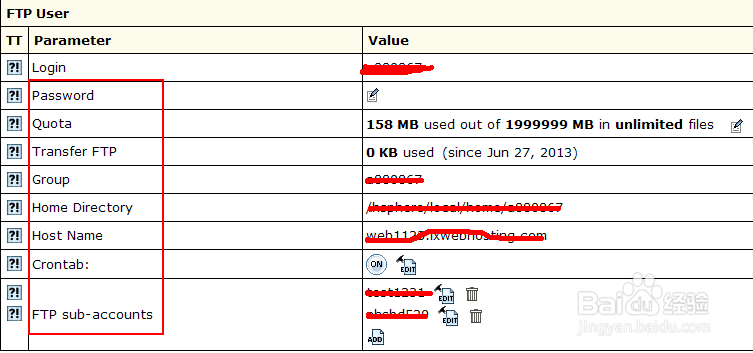


声明:本网站引用、摘录或转载内容仅供网站访问者交流或参考,不代表本站立场,如存在版权或非法内容,请联系站长删除,联系邮箱:site.kefu@qq.com。
阅读量:79
阅读量:77
阅读量:187
阅读量:141
阅读量:143